فهرست مطالب:

تصویری: ابرهای LED با استفاده از نوارهای Fadecandy ، PI و LED: 4 مرحله (همراه با تصاویر)
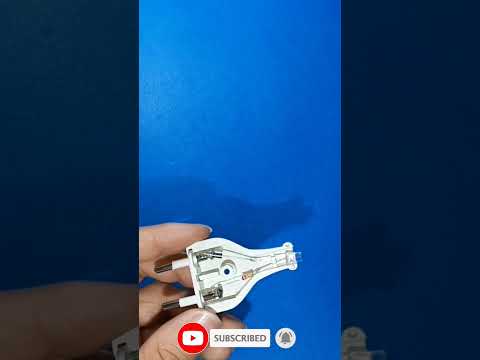
2024 نویسنده: John Day | [email protected]. آخرین اصلاح شده: 2024-01-30 08:52



من برخی از ابرهای LED را برای ایجاد یک فضای اثیری در خانه ام ساخته ام. اینها ابتدا برای جشنواره ای استفاده می شد که به دلیل همه گیری فعلی لغو شده است.
من از یک تراشه آب نبات محو شده برای دستیابی به انیمیشن های روان استفاده کرده ام و همچنین از Raspberry Pi استفاده کرده ام تا مجبور نباشم کامپیوتر اصلی خود را وصل کنم. برای کسانی که تمشک پای ندارند این راه اندازی باید به اندازه کافی آسان باشد با هر رایانه ای انجام شود ، اما پس از آن نمی تواند به صورت مستقل عمل کند. برای بررسی اجمالی نحوه عملکرد این دستگاه ، شماتیک را ببینید. دستگاه Pi می تواند LED ها را کنترل کند ، در حالی که یک لپ تاپ دیگر به صورت بی سیم پیام آنچه باید نمایش داده شود را ارسال می کند و در صورت لزوم دستگاه قدرتمندتری برای پردازش گرافیکی شدیدتر باقی می ماند.
این ممکن است یک مجموعه بسیار پیچیده به نظر برسد ، اما این بدان معناست که چراغها بسیار قابل تنظیم و تعاملی هستند. من تا کنون آنها را در ارتباط با Kinect به عنوان منبع ورودی ، پاسخگو به صدا ، پاسخگو به حرکت موش و غیره استفاده کرده ام.
من از پردازش برای انیمیشن ها استفاده کرده ام زیرا این یک زبان آسان (آسان) ، با منابع زیاد و جامعه ای عالی است. Fadecandy می تواند حداکثر 8 نوار 64 LEDS را کنترل کند ، با این حال ، این پروژه به راحتی مقیاس پذیر است و نوارها و تخته های Fadecandy بیشتری را شامل می شود.
این راهنما به شدت تحت تأثیر چندین منبع دیگر در اینترنت است و تنها حق آن است که به آنها اعتبار دهم.
راهنمای Amy Goodchilds برای نحوه تنظیم LED های آدرس پذیر با Fadecandy
فیلیپ برگز-1 ، 500 پرده LED NeoPixel با رزبری پای و Fadecandy
معرفی قطار برنامه نویسی دانیل شیفمن به پردازش
www.youtube.com/user/shiffman/playlists؟vi…
Adafruit's Neopixel Überguide (به ویژه بخش بهترین شیوه ها)
تدارکات
قطعات
Fadecandy + کابل USB-https://www.amazon.co.uk/Adafruit-FadeCandy-Dithe… یا
نوارهای LED آدرس پذیر WS2812B
A (1000 µF ، 6.3V یا بالاتر) خازن
28awg Wire
تمشک پای
منبع تغذیه 5 ولت (آمپاژ بعداً بیشتر در اختیار شما خواهد بود)
من از https://www.amazon.co.uk/Axe-Co-Universal-Switchi استفاده کردم…
با این حال ، اگر مقیاس را افزایش دهم ، منبع تغذیه بیشتری را در نظر دارم. اطلاعات بیشتر را می توانید در راهنماهای زیر پیوند دهید.
این دو کار کمی ساده تر از لحیم کاری هر سیم است
اتصالات JST ،
اتصالات Wago (این فقط کمی ساده تر از لحیم کاری همه سیم ها است)
Dupont Wire 40pin مرد به زن
اتصالات سربرگ PCB
نوار ، گرمازدگی
مواد
مقوا
Chickenwire
پلی استر توخالی (کرک)
(تمیز…) ظرف آماده غذا
ابزارها
استریپرهای سیم ، آهن لحیم کاری ، قیچی ، مولتی متر (مفید اما ضروری نیست)
مرحله 1: ساخت ابر




مرحله 1
اولین قدم در ساخت ابر این است که اتصالات JST را روی نوارهای LED لحیم کنید. مراقب باشید که با جهت گیری و جهت گیری این اتصالات سازگار باشید.
اگر می خواهید از اتصالات JST صرف نظر کنید ، سیم ها را می توان مستقیماً روی نوارها لحیم کرد ، اما از کدگذاری رنگ و برچسب زدن مراقبت کنید. من از یک نوار LED 32 استفاده کردم و اتصالات JST را به هر دو انتها متصل کردم. این اجازه می دهد تا دو ابر متمایز به یکدیگر متصل شوند و یک نوار با طول LED 64 ایجاد کنند در حالی که به خود ابر نیز مدولار و قابل کنترل است.
گام 2
این برای ساخت اسکلت مقوایی (یا هر ماده دیگر) از ابر است. من از مقوا استفاده می کردم ، زیرا مقداری دراز کشیده بودم. من ساختارهای مستطیلی طولانی را ایجاد کردم که از چندین جعبه بزرگتر نشان داده شده است. به منظور ایجاد خستگی ، من از مقداری سیم مرغ برای ایجاد تقویت در جایی که جعبه خم می شود و همچنین اتصال در دو طرف "ابر" استفاده کردم.
مرحله 3
نوارهای LED را به ابر وصل کردم. من از 4 نوار 32 LED در هر ابر استفاده کردم. آنها دارای چسب پشتی بودند ، با این حال ، من از سیم مرغ اضافی استفاده کردم تا آنها را به طور قابل توجهی در قسمتها وصل کنم.
مرحله 4
اکنون می توانیم ابر را در سیم مرغ بپوشانیم. این به طور طبیعی جمع می شود و بسیار راحت تر از آن است که به نظر می رسد روی لوله قرار گیرد. حتی با کمک یک جفت دست اضافی راحت تر است. می تواند گرد خم شود و در جای خود ثابت بماند. من همچنین دو تکه سیم به منظور ایجاد قلاب های آویزان متصل کردم. من اتصالات JST را در اطراف مقداری سیم مرغ حلقه کردم تا تنش روی اتصالات لحیم کاری به حداقل برسد.
مرحله 5
کرک Hollowfibre را به سیم مرغ اضافه کردم. برخی از پروژه های مشابه از چسب حرارتی استفاده می کنند اما بسته به فیبر شما ممکن است لازم نباشد. یک قطعه بزرگ بین سیم مرغ و مقوا در جای خود نگه داشته می شود و پر کردن فاصله ها نسبتاً آسان است.
تبریک می گویم شما ابر خود را دارید. من تا به حال 4 بار این کار را تکرار کردم تا 4 ابر داشته باشم. این به من این امکان را داد تا حداکثر استفاده از تخته های Fadecandy را ببرم.
مرحله 2: Fadecandy Setup




راهنمای ایمی گودچیلد برای راه اندازی LED ها با Fadecandy بسیار بیشتر از آنچه در اینجا توضیح می دهم ، بسیار دقیق است.
به منظور راه اندازی Fadecandy ، ابتدا دو سربرگ را روی تراشه لحیم کردم.
سپس از سیمهای نر به دوپونت به سیمهای زن که منجر به اتصالات Wago می شود استفاده کردم تا کابلهای داده را به سیم JST صحیح وصل کنم. کابل های داده باید به ردیف Fadecandy نزدیکترین قسمت وسط برد متصل شوند. ردیف پایینی باید به قدرت منفی متصل شود ، اما بعداً بیشتر در مورد آن.
مرحله 3: قدرت



از آنجا که قصد استفاده از آمپرهای زیاد را ندارم ، زیرا قصد ندارم بسیاری از LED های خود را در این زمان برای این ابر روشن کنم ، تصمیم گرفتم از یک آداپتور جهانی/PSU 5 ولت استفاده کنم. من یک خازن در سراسر ترمینال قرار دادم تا از نوارها در برابر روشن شدن ولتاژ محافظت کنم.
دقت کنید که با استفاده از سیم های اندازه مناسب برای آمپرهای مورد استفاده ، قدرت را توزیع کنید. من این را با استفاده از اتصالات Wago توزیع کردم. با تقسیم این سیم به 8 جفت سیم منفی و مثبت 5 ولت ، می توانید آنها را به اتصالات JST (یا مستقیماً به نوارهای LED) وصل کنید.
برای کسب اطلاعات بیشتر ، بار دیگر از امی گودچیلد و راهنمای نئوپیکسل Adafruit استفاده کنید.
پس از انجام این کار ، می توانید پین های داده را به JST وصل کنید تا حداکثر 8 اتصال JST کامل برای اتصال به ابر (ها) شما آماده شود.
من این آشفتگی را در یک کارتن آماده تهیه کردم و آن را محکم چسباندم تا کمی تمیزتر شود.
ورودی ها usb رفتن به Fadecandy و کابل های برق است. خروجی ها هشت کابل JST هستند که ما با هم قرار داده ایم.
اگر می خواهید تست کنید که Fadecandy قبل از شروع به کار با Pi راه اندازی شده است ، می توانید آن را به لپ تاپ خود وصل کرده و فایل های Fadecandy را از https://github.com/scanlime/fadecandy بارگیری کنید. یک سرور تنظیم کنید و به رابط کاربری در https:// localhost: 7890 بروید. برای آزمایش چراغ ها همچنین در صورت تمایل به بازی با چراغ ها در این مرحله ، طرح هایی برای پردازش وجود دارد.
مرحله 4: تمشک پای




در حال حاضر ما می دانیم که Fadecandy چراغ ها را کنترل می کند ، ما می خواهیم Pi را برای کنترل آن تنظیم کنیم تا بتوانیم بیش از خاموش و روشن کردن آنها کاری انجام دهیم.
راهنمای نحوه راه اندازی رزبری پای با Fadecandy را می توانید در اینجا پیدا کنید
learn.adafruit.com/1500-neopixel-led-curta…
این راهنما گام به گام نحوه راه اندازی سرور Fadecandy را نشان می دهد تا به طور پیش فرض با راه اندازی پی تمشک شروع شود. همچنین SSH را تنظیم می کند تا بتوانید از طریق شبکه به Pi دسترسی داشته باشید. همچنین ارزش تنظیم کنترل VNC برای PI را به صورت گرافیکی دارد زیرا این کار در دبیان بسیار ساده است.
پس از تنظیم Pi ، چندین گزینه دارید ، می توانید آدرس سرور Fadecandy را در لپ تاپ خود تغییر دهید تا چراغ های شبکه را کنترل کنید.
این را می توان با تغییر خط در پردازش مثال ها از
var socket = WebSocket جدید ('ws: // localhost: 7890')؛
به نام مربوطه به عنوان مثال. var socket = WebSocket جدید ('ws: //Pi.local: 7890')؛
یا
با تغییر خطوط به IP مربوطه
opc = OPC جدید (این ، "192.168.0.x" ، 7890) ؛
شما می توانید پردازش را روی خود Pi تنظیم کنید تا طرح را با اتصال یک مانیتور ، ماوس و صفحه کلید یا از طریق VNC انجام دهید. اگر شما کد نویسی بهتری از من هستید ، مطمئن هستم که می توانید با بازی دور
./.config/lxsession/LXDE-pi/autostart
در پردازش داخلی ، باید نقشه پیکسل های خود را در پردازش تغییر دهید تا نحوه انجام کار را نشان دهد.
یک مثال کار شده این است که اگر مثال پردازش به نام نوار 64 را باز کنیم. بسته به تعداد پیکسل هایی که در این دستورالعمل ایجاد کرده اید ، باید کد را متناسب با آن تغییر دهید. راهنمایی های گسترده ای در مورد Fadecandy برای این کار وجود دارد.
رفتن به خط در بخش تنظیمات با بیان.
// یک نوار 64-LED را به مرکز پنجره ترسیم کنید
opc.ledStrip (0 ، 64 ، عرض/2 ، ارتفاع/2 ، عرض/70.0 ، 0 ، کاذب) ؛
بسته به تعداد LED های تنظیم شده شما می توانید 64 را به آن عدد تغییر دهید. به عنوان مثال اگر فقط یک ابر از 32 LED ایجاد کرده اید ، آن را به 32 تغییر دهید.
ما می توانیم یک حلقه ایجاد کنیم تا تعداد نوار مربوطه را در طول مناسب ایجاد کنیم. تغییر مناسب X و Y در خط زیر و جایگزینی خطی که در بخش راه اندازی مورد بحث قرار گرفتیم.
// نوارهای نقشه X هر کدام از پیکسل های Y
برای (int i = 0؛ i <X؛ i ++) {
opc.ledStrip (i*64 ، Y ، عرض/2 ، I*Y + 30 ، 15 ، 0 ، false) ؛
}
با پردازش امکانات بی پایان است. من چند ویدئو از چهار ابر خود را در حال پخش یک انیمیشن آویزان بر روی دیوارم ضمیمه می کنم.
ممنون از زمانی که برای خواندن این مطلب گذاشته اید. همانطور که در همه جا گفتم ، بدون تلاش دیگران نمی توانستم این کار را انجام دهم. به ویژه امی گودچایلد ، فیلیپ برگز و دانیل شیفمن.
من سعی کردم آنچه را که آنها در آموزشهای خود گفته اند تکرار نکنم ، اما اگر به مشکل برخوردید به من پیام دهید و ببینم آیا می توانم کمک کنم یا خیر.
توصیه شده:
نوارهای LED حرکت موج دار Surfboard: 8 مرحله (همراه با تصاویر)

نوارهای LED Motion Reactive Surfboard: اخیراً ، من و برخی دوستان موج سواری در رودخانه را کشف کردیم. ما که در مونیخ زندگی می کنیم خوش شانس هستیم که در میان آن نقطه موج سواری معروف آیزباخ ، سه موج رودخانه قابل گشت و گذار داریم. نقطه ضعف موج سواری در رودخانه این است که بسیار اعتیادآور است و بنابراین به ندرت زمانی برای آن پیدا می کنم
ایجاد نوارهای LED سفارشی: 4 مرحله (همراه با تصاویر)

نوارهای LED سفارشی بسازید: من اخیراً یک مکعب آینه بی نهایت ساخته ام و می خواستم اندازه آن با تعداد LED های خاص باشد. هیچ یک از نوارهای LED که من می توانستم پیدا کنم ویژگی های مناسب آنچه می خواستم را نداشت ، بنابراین من خودم آن را ساختم. این نوارها ناگهانی نیستند
لامپ های نوار LED ساده (نوارهای LED خود را ارتقا دهید): 4 مرحله (همراه با تصاویر)

چراغ های ساده نوار LED (نوارهای LED خود را ارتقا دهید): من مدتی است که از نوارهای LED استفاده می کنم و همیشه سادگی آنها را دوست دارم. شما فقط یک قطعه را از یک نقش جدا کرده ، مقداری سیم را روی آن بچسبانید ، منبع تغذیه را متصل کرده و یک منبع نور برای خود تهیه کنید. با گذشت سالها من یک ج پیدا کردم
نوارهای چراغ LED کم نور محرک کنترل شده با آردوینو: 6 مرحله (همراه با تصاویر)

نوارهای چراغ LED کم نور محرک کنترل شده با آردوینو: من اخیراً آشپزخانه خود را به روز کرده ام و می دانستم که نورپردازی ظاهر کمدها را "بلند" می کند. من به سراغ "Handless True" رفتم ، بنابراین من زیر سطح کار ، و همچنین یک کیک بورد ، زیر کمد و بالای کمدهای موجود و
مرد آهنی کم پلی با نوارهای LED کنترل فای: 8 مرحله (همراه با تصاویر)

مرد آهنی کم پلی با نوارهای LED با کنترل فای: این قطعه هنری دیوار تعاملی تقریبا 39 & quot؛ قد بلند و 24 & quot؛ وسیع. من لیزر را در دانشگاه دانشجویان Clemson's Makerspace برش دادم ، سپس تمام مثلث ها را با دست نقاشی کردم و چراغ ها را در پشت آن نصب کردم. این قابل آموزش
